El comprobante de egreso es un documento contable que permite registrar el pago de las diferentes obligaciones que adquiere empresa, cuentas por pagar a proveedores, obligaciones laborales, cancelación de los diferentes gastos operacionales (servicios, papelería, etc.), transacciones comerciales, causar anticipos, etc.
Para elaborar un comprobantes de egreso puedes utilizar el buscador de menú o por la ruta: Contador – Control de comprobantes – Entrada de comprobantes.
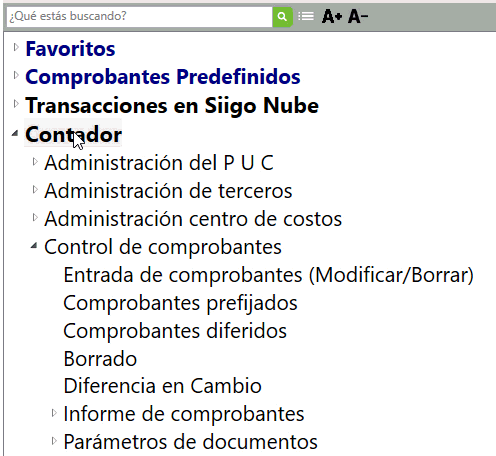
Al momento de ingresar a esta opción, el sistema te habilita una pantalla en la cual vas a registrar el tipo de egreso creado previamente:
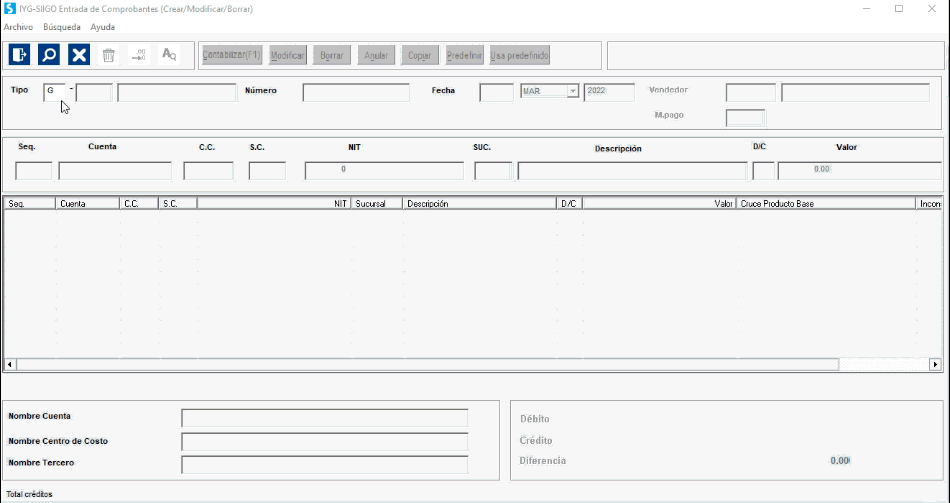
En ella debes incluir la siguiente información:
- Tipo y número de tipo: seleccionas el tipo de documento G previamente parametrizado.
- Número de documento: el sistema lo trae en forma automática solo con dar Enter, validando el número que se asignó en la definición del documento.
- Fecha: el sistema inicialmente asigna la misma fecha con la cual se ingresó al sistema, igual puedes cambiar el día y el mes, pero dentro del mismo año.
- Secuencias: el sistema te permite la captura o ingreso de datos tales como: cuenta contable, centro y subcentro de costo, Nit, sucursal, naturaleza del registro (débito – crédito) y valor; esta información se captura ítem por ítem.
En el caso de un abono o pago de proveedores o cartera, por ser una cuenta detallada, el sistema después de seleccionada la cuenta y el tercero abre una ventana adicional para poder seleccionar el documento que se va a afectar.
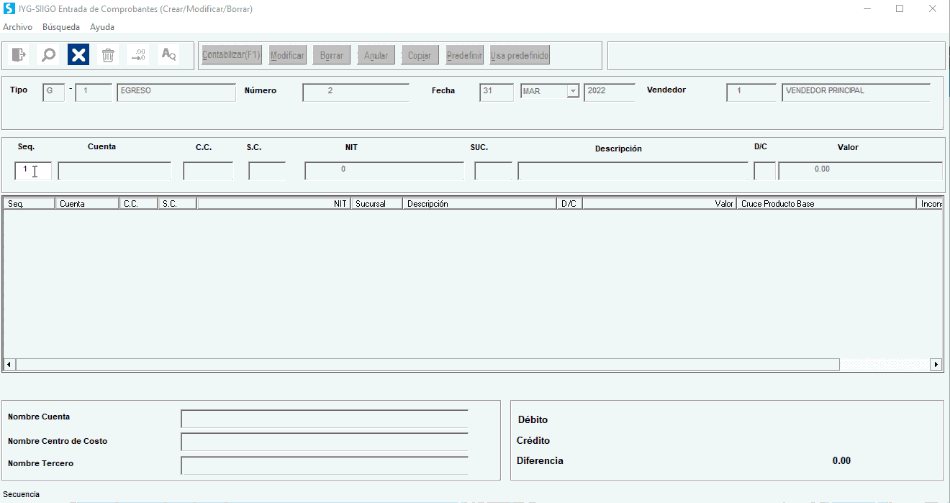
Puedes buscar el documento para cruzar en el ícono ![]() , que mostrara la lista:
, que mostrara la lista:
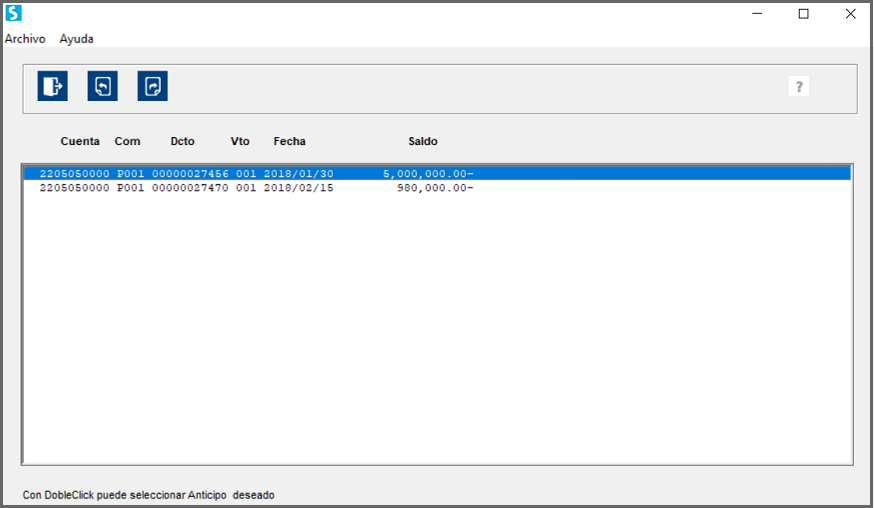
Teniendo en cuenta que Siigo solo permite grabar comprobantes cuadrados (lo que quiere decir que la suma de los débitos debe ser igual a la suma de los créditos), todo valor registrado debe tener la correspondiente contrapartida. Después de estar cuadrado das en el botón de ![]() .
.
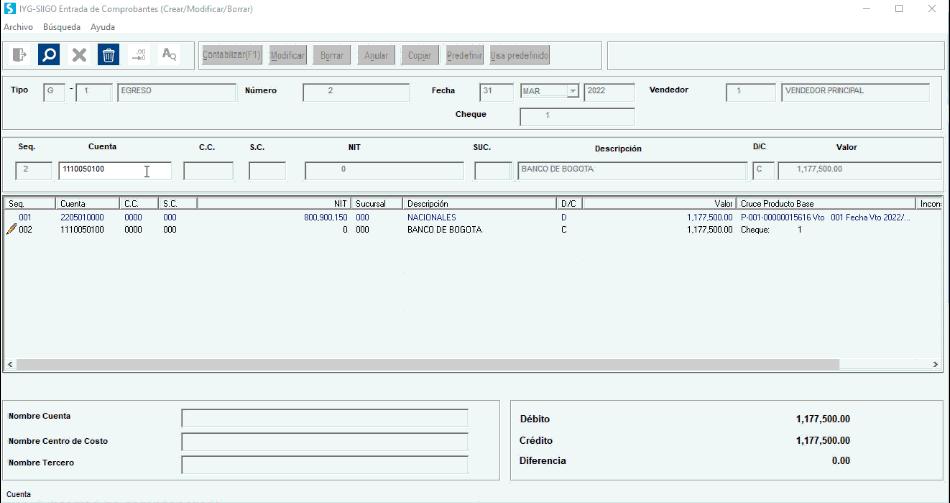
Después de contabilizado el documento, ya lo puedes ver reflejado en tus informes. Igualmente, lo puedes modificar, borrar, anular, copiar o crear uno predefinido.